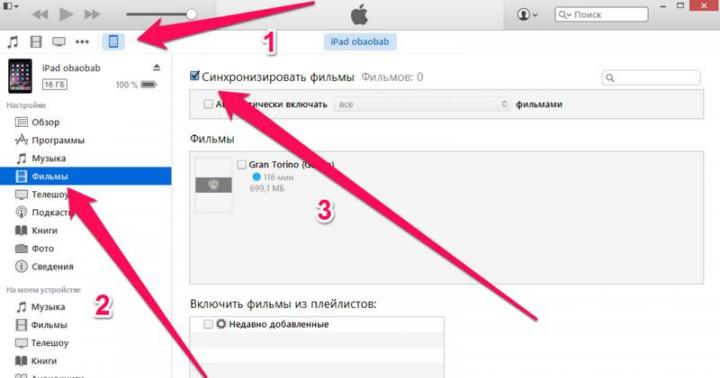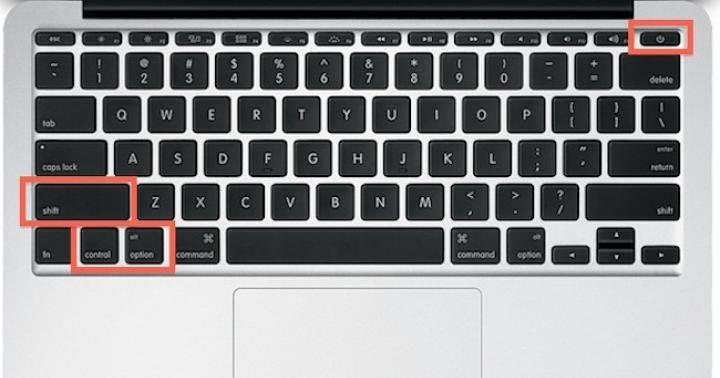Nie ma większej korzyści z iPada, który przestał się uruchamiać, niż z pudełka spod niego. Nie jest to jednak jeszcze werdykt: jeśli iPad się nie włączy, z pewnością można go przywrócić do życia. Czasami możesz to zrobić sam.
Najpierw musisz upewnić się, że gadżet nie jest rozładowany. Jeśli bateria jest zużyta, tablet nie powinien działać. Podłącz standardową ładowarkę, odczekaj co najmniej 15-20 minut i naciśnij przycisk zasilania. Jeśli to był problem, to powinno działać.
Twardy reset
Powiedzmy, że to nie pomogło lub iPad nie musiał być początkowo ładowany. Następnie należy przytrzymać klawisze Power i Home (tzw. Hard Reset) przez 5-10 sekund. Jeśli nic poważnego się nie wydarzyło, po kilku sekundach na ekranie powinno zapalić się logo Apple, po czym tablet się uruchomi.
Czy to też nie pomogło? Oznacza to, że wypełnienie jest wadliwe. Badanie pokaże, co dokładnie. Spójrzmy na najbardziej podstawowe powody:
Uszkodzenie złącza zasilania
Ta część sama w sobie nie zawodzi. Zwykle ulega uszkodzeniu w wyniku niedokładnej obsługi przez użytkownika (upuszczenie tabletu z wysokości, próba włożenia wtyczki niekompatybilnego urządzenia pamięci). Złącza kołkowe są zdeformowane, złamane, w wyniku czego gadżet przestaje się ładować. Z czasem bateria się wyczerpuje, tablet wyłącza się i z oczywistych względów nie uruchamia się ponownie.
Uszkodzone złącze nie jest naprawiane. Jest to teoretycznie możliwe, ale koszt takiej pracy będzie zaporowo drogi. O wiele taniej jest wymienić część na sprawną. W centrum serwisowym ta procedura zajmie nie więcej niż godzinę.
Zużycie przycisku zasilania
Wszelkie klawisze podlegają naprężeniom mechanicznym. Im częściej przyciski są naciskane, tym szybciej się poluzowują. Szczególnym przypadkiem jest upuszczenie tabletu ekranem w dół. W takiej sytuacji może zawieść zarówno sam przycisk, jak i pętla odpowiedzialna za jego działanie.
Praca kreatora polegać będzie na wymianie uszkodzonych elementów.
Wnikanie wilgoci
Ta uciążliwość najmocniej uderza w kieszenie klienta. Dopływając do urządzenia ciecz rozchodzi się na styki, wywołując proces korozji. Im więcej wilgoci wniknęło do środka i im bardziej złożony jest jej skład, tym większe mogą być konsekwencje.
Jeśli iPad nie włącza się z tego powodu, prawdopodobnie płyn wylał się na styki przycisku zasilania, kabla taśmowego lub płytki drukowanej. Dokładny obraz można ustalić po postawieniu diagnozy. Jednocześnie zostanie określony czas naprawy: będą one wynosić od kilku godzin do tygodnia. Prace obejmą oczyszczenie torów z tlenków oraz wymianę uszkodzonych podzespołów.
Zwarcia
Uderzającym przykładem jest użycie nieoryginalnej ładowarki. Ładunek energii elektrycznej przekazywany jest do złącza zasilania, a za jego pośrednictwem przekazywany jest do innych podzespołów. Naprawa polega na wymianie uszkodzonych części. Zajmie to od 40 minut do kilku godzin.
Najważniejszą rzeczą w przypadku awarii iPada jest nie opóźnianie kontaktu z centrum serwisowym. Im mniej czasu minęło od incydentu, tym większe są szanse na pomyślne odzyskanie gadżetu. Profesjonalna naprawa iPada.
Możliwe usterki i koszt rozwiązania:
Napraw iPada 2 ~ Maxim ~ 19.09.2016
A ile będzie kosztować naprawa kabla w iPadzie 2?Właśnie upuściłem iPada i teraz mam dziecięcy ekran i wszystko inne działa bez zarzutu.
Odpowiedź Centrum Macsave: Maxim, dzień dobry!
Koszt to 1500 rubli.
... ~ Bumczik ~ 07.02.2016
Rozbiłem wyświetlacz iPada mini, a potem przestał się włączać, co mam zrobić?
Odpowiedź Centrum Macsave: Dzień dobry, musisz poszukać i wykonać diagnostykę, przynieś to do nas. Diagnostyka u nas jest bezpłatna
Temat pytania ~ Margarita ~ 30.05.2016
Usiadłem w iPadzie, założyłem go na zamek, chciałem znowu usiąść i się nie włącza, próbowałem wszystkich metod, które tu są napisane, to nie pomaga
Odpowiedź Centrum Macsave: Dzień dobry, potrzebna diagnostyka
IPAD MINI nie włącza się ~ Rustem ~ 24.05.2016
Cześć! Moja sytuacja jest taka.W zimie wszystko działa,ale od maja do września się nie włącza.W tym samym czasie paski są kolorowe,potem jabłko jest zniekształcone,potem ekran jest wielokolorowy.Ale warto trochę nagrzania (będzie leżał na słońcu lub trochę z suszarką) i to wszystko.Włącza się i działa.Próbowałem go przywrócić przez aytyuns. Odrestaurowany, problem pozostał. Zakupiony w 2013 r. Z góry dziękuję.
Odpowiedź Centrum Macsave: Dzień dobry, musisz zdiagnozować.
Temat pytania ~ Eugene ~ 19.05.2016
Odpowiedź Centrum Macsave: Dzień dobry, musisz zdiagnozować, może musisz to sflashować.
Temat pytania ~ Dasha ~ 14.09.2015
proszę powiedz mi, mój iPad włącza się i wyłącza podczas ładowania i tak co pięć minut, ale naprawdę nie ma ładowania? jaki jest powód?
Jeśli iPad się nie włącza, musisz nie tylko sprawdzić urządzenie pod kątem uszkodzeń mechanicznych, ale także upewnić się, że nie ma awarii oprogramowania. Rozważmy najczęstsze przyczyny awarii i sposoby jej rozwiązania.
Najczęściej brak reakcji tabletu na próbę włączenia polega właśnie na niskim poziomie naładowania baterii. Ale nie zawsze jest to wina użytkownika, który zapomniał naładować urządzenie na czas.
Wynika to między innymi z:
- uszkodzony element - baterie tabletu mają również datę ważności, która w przypadku niewłaściwego użytkowania urządzenia szybko ulega skróceniu;
- ładowanie nie jest odpowiednie dla iPada - jeśli użyjesz ładowarki innej marki, tablet w ogóle nie będzie mógł się ładować, musisz używać tylko produktów Apple;
- wadliwe gniazdo zasilania - zdarza się również, że problem nie leży w urządzeniu, ale w punkcie dostępu do sieci.
Jeśli użytkownik ma pewność, że tablet i ładowarka działają prawidłowo, wystarczy naładować iPada. Włączy się, gdy poziom naładowania będzie wystarczający. Należy jednak zaznaczyć, że czasami zatrzymuje się na około 80%, jeśli sprzęt nagle się przegrzeje – sam system rozwiąże ten problem i będzie kontynuował proces, gdy tylko tablet się ochłodzi. Aby to przyspieszyć, musisz przenieść go w chłodniejsze miejsce, jeśli to możliwe.
Większość problemów można rozwiązać, kontaktując się z pomocą techniczną w witrynie Apple i postępując zgodnie z dostarczonymi instrukcjami.
Jeśli tablet wyłączy się i nie włączy, mimo że użytkownik jest pewien, że naładowanie jest wystarczające do prawidłowego działania urządzenia, można skorzystać z „twardego” restartu. Jest to wymuszony proces, który zmusza system do odrzucenia wszystkich operacji w toku i przywrócenia prawidłowego działania. Do tego potrzebujesz:
- jednocześnie przytrzymaj przyciski „Dom” i „Zasilanie”;
- poczekaj, aż na ekranie pojawi się logo marki;
- nie wyłączaj tabletu, dopóki proces się nie zakończy.
Jeśli ta opcja nie rozwiąże problemu, może być konieczne skontaktowanie się z centrum serwisowym lub skorzystanie z odzyskiwania przez iTunes. Każde wymuszone ponowne uruchomienie resetuje wszystkie tymczasowe dane na urządzeniu.
Ta procedura resetuje wszystkie niestandardowe ustawienia do domyślnych ustawień fabrycznych, jednocześnie usuwając istniejące dane i pliki. Taka operacja pomaga wyeliminować większość awarii oprogramowania i przywrócić normalną funkcjonalność systemu.
Aby przywrócić przez iTunes, potrzebujesz:
- włącz program (wymagana najnowsza wersja) i podłącz iPada do komputera za pomocą kabla USB, poczekaj, aż oprogramowanie wykryje urządzenie;
- wybierz sekcję „Przegląd” w menu „Ustawienia”, aby uzyskać dostęp do ogólnych informacji o urządzeniu oraz o tym, czy ma ono kopie zapasowe;
- ponieważ kopia zapasowa polega na przywróceniu z wcześniej utworzonego pliku systemowego, lepiej z niego skorzystać, jeśli taki istnieje;
- jeśli nie ma kopii zapasowej, kliknij „Przywróć iPada” i postępuj zgodnie z instrukcjami w oprogramowaniu.
Przywracanie przez iTunes nie jest flashowaniem.
Przywrócenie obecnego systemu operacyjnego rozwiązuje powstałe awarie i błędy oprogramowania,
Inne powody i ich rozwiązania
Poza wymienionymi przyczynami można zauważyć następujące problemy, z którymi najczęściej spotyka się właściciel iPada:
- włamywanie się do systemu operacyjnego (jailbreak) i instalowanie nielicencjonowanego oprogramowania - każda ingerencja w oryginalne oprogramowanie układowe prowadzi do wielu problemów, które mogą całkowicie wyłączyć urządzenie;
- awaria sprzętowa przycisku - czasami przyczyną są wadliwe styki znajdujące się pod przyciskiem zasilania tabletu, wystarczy je wymienić;
- uszkodzenia mechaniczne – w przypadku upuszczenia tabletu lub narażenia go na inne uszkodzenia mechaniczne należy oddać go do serwisu w celu pełnego sprawdzenia stanu sprzętu;
- awaria ładowarki - jeśli ładowanie zostało uszkodzone, tablet nie będzie ładował się prawidłowo i może się nie włączyć z powodu rozładowanego akumulatora;
- wilgoć wewnątrz urządzenia - jeśli tablet był wcześniej wystawiony na działanie wody, w wyniku jej wniknięcia niektóre styki mogą się utlenić i ulec awarii, w takim przypadku wymagane jest czyszczenie;
- zwarcie - może się to zdarzyć z powodu zastosowania wadliwego ładowania lub silnych wahań w sieci i wymaga wymiany wszystkich wypalonych elementów.
Ponieważ wszelkie problemy z urządzeniami Apple zaleca się rozwiązywać za pośrednictwem zespołu wsparcia marki, użytkownik niewiele może zrobić. Jeśli ponowne uruchomienie i przywrócenie przez iTunes nie pomoże, nie możesz samodzielnie rozwiązać problemu, ponieważ spowoduje to wyłączenie gwarancji.
Najczęściej wszelkie awarie związane z ładowaniem tabletów Apple są związane z nieuwagą użytkownika, ponieważ urządzenia tej marki są wystarczająco odporne na wszelkie awarie oprogramowania i sprzętu. Ale zdarza się również, że przyczyną jest nieprawidłowe działanie iPada i w takich przypadkach konieczne jest skontaktowanie się z obsługą techniczną na miejscu kopania lub z certyfikowanym centrum serwisowym.
Witajcie, drodzy użytkownicy i niewątpliwie szczęśliwi posiadacze iPada – tabletu Apple opartego na systemie operacyjnym iOS (w chwili pisania tego tekstu najnowsza wersja jest ósma). Jeśli jesteś szczęśliwym posiadaczem dowolnego gadżetu firmy Apple, na przykład iPada (2,3, Mini, Air), to najprawdopodobniej przyzwyczaiłeś się już do jego stabilnej i niezawodnej pracy oraz do tego, że gadżet się nie włącza prowadzi do ślepego zaułka.
Osoby, które nigdy nie korzystały z tabletów innych niż iPad (2,3, Mini, Air), prawdopodobnie nie wiedzą, że podczas pracy urządzenia mogą pojawić się jakiekolwiek utrudnienia lub problemy, np. urządzenie się nie włącza.
W dzisiejszym artykule przeanalizujemy sytuację, gdy iPad (2,3, Mini, Air) się nie włącza. Te. urządzenie nie reaguje na wciśnięcie przycisku „włącz”, a nawet jabłko na szklanym, czarnym ekranie nie zapala się.
W takiej sytuacji? Nie spiesz się do paniki i szukaj śrubokręta, aby (2,3, Mini, Air), ogólnie kategorycznie nie radzę ci samodzielnego demontażu tabletu w przypadku problemów, nie możesz naprawić sytuacji, ale ty może zrobić jeszcze gorzej. Co więcej, jeśli iPad (2,3, Mini, Air) się nie włącza, to ten problem w dziewięćdziesięciu dziewięciu procentach przypadków można rozwiązać dosłownie w pięć minut. Poniżej powiem Ci, jakie działania musisz podjąć, aby to zrobić.
Metoda 1
Zakładam oczywiście, że teraz będzie sporo niezadowolonych okrzyków, ale uwierz mi – opisana poniżej akcja to pierwsza rzecz, którą należy podjąć w sytuacji, gdy nie można włączyć iPada (2,3, Mini, Air) . Być może po prostu skończyła mu się bateria. Jeśli nie próbowałeś tej metody „reanimować” urządzenia, zrób to teraz - podłącz tablet do gniazdka elektrycznego.
Jeśli ta metoda nie pomogła i urządzenie się nie włącza, przejdź do cięższej artylerii.
Metoda 2
Następnym krokiem, który należy wykonać, aby ożywić urządzenie Apple (w ten sposób można przywrócić do życia nie tylko tablet iPad (2,3, Mini, Air), ale także smartfon iPhone) jest naciśnij i przytrzymaj jednocześnie dwa przyciski: przycisk włączania / wyłączania urządzenia i przycisk Home (okrągły przycisk na dole wnętrza urządzenia Apple). Naciśnij i przytrzymaj te dwa przyciski jednocześnie przez co najmniej dziesięć sekund. Jeśli po tym czasie jabłko się nie pali, przejdź do następnej metody, aby iPad działał.
Jeśli jabłko się pali, wszystko jest w porządku (gadżet włącza się), a smartfon iPad lub iPhone zacznie działać po pewnym czasie (kilka sekund).
Metoda 3
Jeśli poprzednia metoda nie pomogła, a urządzenie nadal się nie włącza, użyj bardziej radykalnej metody, a mianowicie przywrócenia systemu operacyjnego iOS za pomocą iTunes. Odbywa się to bardzo prosto, wykonaj czynności opisane poniżej.:
- Podłącz swoje urządzenie (tablet iPad lub smartfon iPhone) do komputera osobistego za pomocą kabla USB, ten kabel musi być dołączony do urządzenia Apple;
- ITunes musi być zainstalowany na komputerze, do którego podłączasz urządzenie. Jeśli tego programu nie ma na twoim komputerze osobistym, musisz go zainstalować. Możesz to zrobić za pomocą tego linku -
Najskuteczniejsze sposoby!
iPad został uznany za najlepszy i najbardziej niezawodny tablet. Nawet starsze iPady sprawdzają się dobrze po latach intensywnego użytkowania. Jednak iPad może ulegać awariom, na przykład tablet może przestać się włączać... Co zrobić, jeśli iPad się nie włącza? W tym podręczniku omówiliśmy najskuteczniejsze i najskuteczniejsze sposoby rozwiązania problemu.

iPad się nie włącza? Wszystkie najskuteczniejsze sposoby rozwiązania tego problemu zostały opisane poniżej. Zalecamy obserwowanie jednego po drugim od pierwszego do ostatniego - na jednym z etapów Twój iPad znów będzie działał!
1. Sprawdź kabel i adapter do ładowania
Pierwszym krokiem jest upewnienie się, że iPad nie włącza się, ponieważ bateria się wyczerpuje. Wielu będzie zaskoczonych, ale często problemem jest tak naprawdę to, że iPad jest całkowicie rozładowany, ale nie ładuje się z powodu zepsutego kabla lub ładowarki.
Łatwo jest upewnić się, że problem nie dotyczy akcesoriów. Spróbuj naładować inne urządzenie, takie jak iPhone, za pomocą kabla i ładowarki. Jeśli rozpocznie się ładowanie, to akcesoria nie są uszkodzone i można przejść do kolejnych metod.
2. Upewnij się, że złącze iPada nie jest zatkane
Ponadto dość często iPad nie ładuje się, a jednocześnie nie włącza się, ze względu na zatkany port ładowania tabletu. Dzieje się tak najczęściej na starych tabletach, które były aktywnie używane od kilku lat.

Wyczyść port ładowania, na przykład wykałaczką. Ważne jest, aby postępować ostrożnie i delikatnie usuwać nagromadzone zanieczyszczenia ze złącza. W szczególnie zaawansowanych przypadkach w złączu gromadzi się dużo zanieczyszczeń, na przykład jak na poniższym obrazku:

Po wyczyszczeniu złącza spróbuj ponownie naładować iPada. Jeśli iPad nie włącza się teraz, zwracamy się do rozwiązań programowych problemu.
3. Twardy reset iPada
Zacznijmy od najprostszego sposobu na przywrócenie iPada do życia, który często ratuje życie. Często zdarza się, że iPad nie włącza się z powodu błędu oprogramowania, który należy zresetować. Jest to bardzo proste - musisz wykonać tak zwany "twardy" restart.
Aby to zrobić, na iPadzie musisz jednocześnie przytrzymać przyciski Home i Power i przytrzymać je, aż logo Apple pojawi się na ekranie tabletu (10-15 sekund).

Jeśli pojawi się logo Apple - iPad jest zapisany! Tablet włączy się i będzie działał jak poprzednio. Jeśli „twarde” ponowne uruchomienie nie doprowadziło do niczego, powinieneś przejść do następujących metod.
4. Wprowadź iPada w tryb odzyskiwania
Kolejnym skutecznym sposobem rozwiązania problemu jest aktywacja trybu odzyskiwania na iPadzie. Pomyślne przełączenie iPada w tryb odzyskiwania przywróci go do życia za pomocą iTunes.
Aby wprowadzić iPada w tryb odzyskiwania, musisz wykonać następujące kroki:
Krok 1. Naciśnij „ Dom»Na iPadzie i trzymając go, podłącz tablet do komputera za pomocą kabla USB.
Krok 2. Nadal trzymaj „ Dom»Dopóki na iPadzie nie pojawi się logo iTunes.

Jeśli iPad zareaguje i przejdzie w tryb odzyskiwania, będziesz mieć możliwość przywrócenia tabletu do stanu roboczego.
Po przejściu iPada w tryb odzyskiwania musisz uruchomić iTunes. Gdy tylko program się uruchomi, zasygnalizuje znalezienie iPada i zasugeruje aktualizację lub przywrócenie urządzenia.

Przede wszystkim musisz spróbować zaktualizować iPada, ponieważ w tym przypadku będzie można pozbyć się problemu bez utraty danych. Jeśli jednak Twój iPad został wcześniej zaktualizowany do najnowszej wersji iOS, to oczywiście nie będzie można go zaktualizować.
W takim przypadku pozostaje tylko wybrać element „Przywróć”. Po przywróceniu iPad zacznie się włączać, ale wszystkie dane na nim zostaną usunięte. Ta metoda jest zalecana tylko wtedy, gdy niedawno utworzono kopię zapasową danych iPada.
5. Przywróć iPada w trybie DFU
iPad nie włącza się pomimo wszystkich powyższych metod? Na szczęście najskuteczniejszy sposób rozwiązania problemu pozostaje. Umożliwia przełączenie tabletu w tryb DFU i przywrócenie jego działania za pomocą narzędzia innej firmy w celu naprawienia błędów urządzeń z systemem iOS.
iPad się nie włącza - przywróć w trybie DFU
Krok 1. Pobierz najnowsze narzędzie dr.fone z oficjalna strona internetowa programu.
Krok 2. Zainstaluj dr.fone i uruchom narzędzie. Jednak ważne jest, aby zamknąć iTunes, ponieważ oprogramowanie Apple zakłóci proces odzyskiwania.
Krok 3. W głównym oknie dr.fone wybierz Naprawic... Narzędzie pozwala naprawiać różne błędy na urządzeniach z systemem iOS, w tym problemy, z powodu których iPad nie włącza się lub zawiesza się w trybie odzyskiwania.

Krok 4. W otwartym oknie kliknij Początek aby rozpocząć proces wykrywania iPada.

Krok 5. Ponieważ iPad się nie włącza, program nie wykryje go, dopóki nie wejdzie w tryb DFU. W następnym oknie narzędzie poinformuje Cię o tym - kliknij przycisk Urządzenie jest podłączone, ale nie zostało rozpoznane.

Krok 6. W nowym oknie program poprosi o przejście iPada w tryb DFU. Dla tego:
1. Jednocześnie naciśnij i przytrzymaj przyciski Home i Power przez 10 sekund.
2. Zwolnij górny przycisk zasilania, ale nadal przytrzymaj przycisk Początek przez kolejne 10 sekund, aż narzędzie wykryje iPada.
Jeśli zrobiłeś wszystko poprawnie, twój iPad pojawi się w oknie narzędzia:

Zauważ, że na tym etapie narzędzie dr.fone ma opcję uruchomienia interaktywnego samouczka pokazującego, jak prawidłowo wprowadzić iPada w tryb DFU.
Krok 7. Po pomyślnym wprowadzeniu iPada w tryb DFU, naciśnij Następny.

Krok 8. W nowym oknie kliknij Pobierać aby rozpocząć pobieranie najnowszego oprogramowania dla iPada. Samo narzędzie pobierze wymaganą wersję oprogramowania układowego w celu późniejszego odzyskania.

Krok 9. Po zakończeniu pobierania oprogramowania układowego pozostaje nacisnąć przycisk Napraw teraz aby rozpocząć proces odzyskiwania. Upewnij się, że obok Zachowaj natywne dane zainstalowany - ten parametr odpowiada za zapisanie wszystkich danych na Twoim urządzeniu.

Jeśli żadna z powyższych metod nie pomogła, to niestety mówimy o awarii iPada. Co więcej, awaria może być absolutnie dowolna - tylko w centrum serwisowym pomoże ustalić, co dokładnie się zepsuło.
Prędzej czy później część użytkowników iPadów ma taki problem. Ich iPad się nie włącza... Co więcej, ten atak nie omija użytkowników zarówno pierwszych modeli tabletów, jak i nowomodnych iPadów Air, iPadów mini 2 itp. Co robić w takich przypadkach? Spróbujmy razem to rozgryźć.
Aby odpowiedzieć na to pytanie, musimy spróbować zrozumieć, dlaczego tak się stało.
1. Najczęstszym powodem jest: iPad wyczerpuje się(akumulator się rozładował). Z reguły w takich przypadkach iPad ma wystarczająco dużo naładowania, aby pokazać rozładowaną baterię (ale czasami nawet tego nie widzimy). W każdym razie, jeśli widzisz tylko czarny ekran, radzę podłączyć iPada do źródła zasilania i odczekać co najmniej 5-10 minut (Apple zaleca ładowanie co najmniej 20 minut), aby naładował się przynajmniej trochę. Następnie spróbuj go włączyć.
Jeśli na ekranie pojawi się czerwona bateria, jest to pewny powód niskiego poziomu iPada. Po prostu go naładuj. Jeśli się nie ładuje, spróbuj zmienić źródło zasilania (zmień wejście USB, jeśli ładujesz z komputera, zmień gniazdko, zmień przewód itp.)
2. Drugim najpopularniejszym powodem jest iPad nie włącza się po jailbreaku(lub instalowanie kilku poprawek z Cydii). A trzeci powód jest taki, że jakiś nieoczekiwana usterka w systemie(Z reguły nie dzieje się to samo z siebie, więc zdarza się to rzadziej). Często towarzyszy temu pojawienie się na ekranie białego jabłka lub przewodu, sugerujące konieczność połączenia z iTunes.
a) Twardy restart iPada. Aby to zrobić, naciśnij jednocześnie przyciski Home i Power na iPadzie. Poczekaj około 10 sekund. Nawet jeśli w tym momencie na ekranie było jabłko (lub jakikolwiek inny obraz), zniknie. Oznacza to, że całkowicie wyłączyłeś iPada.
Włącz iPada, naciskając przycisk zasilania.
b) Jeśli po twardym resecie iPad nadal się nie włącza, pomoże ci tylko przywrócenie iPada. Innymi słowy kompletne flashowanie urządzenia. Ale nie spiesz się, aby pobiec do serwisu, tę procedurę można wykonać w domu.
Te trzy artykuły wystarczą, abyś poczuł się pewnie i bezproblemowo przywrócił iPada.
Jedyne ostrzeżenie: po przywróceniu utracisz wszystkie dane, jeśli nie wykonasz kopii zapasowej. Pamiętaj, aby spróbować wykonać kopię zapasową w iTunes na komputerze, jeśli to możliwe, a iPad pozwala to zrobić ().
Jeśli iPad nadal się nie włącza
Jeśli wszystko inne zawiedzie, musisz skontaktować się z centrum serwisowym Apple w celu rozwiązania problemu. Najwyraźniej z twoim tabletem stało się coś poważnego. W takim razie mogę tylko życzyć powodzenia...